关于家庭网络布线有很多人关注,所以什么值得买生活家Hillperson和大家分享一下他的经验吧。
正文:
2016年下半年,折腾了一下房子,买出旧的,买进新的。2008年的那套房子当年是找了一个多媒体公司来设计弱电和网络布局,事后发现还是有些不尽如人意的地方。这么多年的学习,折腾,知识积累,以及技术的更新换代,有了很多新的东西。所以在2017年装修的时候就干脆自己动手,整个网络和弱电都由自己动手。除了开槽穿管子这种是交给工人做了,从原材料到设计到各种接头和天线的安装,全部自己来。
这篇文章是对网络部分的记录,也希望能对一些朋友有所启发和帮助。
标题内容为
- 网络布局设计三个小tips
- 我的网络布局介绍
- 无线信号延长
- 路由器的摆放
- 无线频段选择
- 关于光猫桥接和IPTV
- 五类线,六类线,七类线那些事
- 关于面板和弱电箱
网络布局设计三个小tips
任何事情都是从计划开始的,布网络也不例外。这里提三点在设计网络布局的时候的小贴士吧。
一、考虑好入户条件,光猫,路由器以及交换机的位置。这些东西是后期很难再去做变换的了。所以首先考虑你的宽带入户是什么,比如光纤入户和网线如何,对于你的布局影响是不一样的,前者需要光猫,后者可以直接连路由器。
我们就拿比较普遍的光纤入户来说,一般人家的弱电箱是在进门不远的地方,比如过道,鞋架等地方。家里的网络集散中心是可以考虑放在这里,配合鞋架等一些装饰遮挡住。而且现在的弱电箱比较大,还可以配置电源,可以放很多设备。但是弱电箱的位置又和我们的无线路由器的位置理念冲突。为了最好的无线信号,需要把路由器放在房间中间(一个路由的情况下)。而有些人家可能都不需要路由器,因为光猫自带拨号,路由以及无线功能。那么你光猫摆放的位置,如何覆盖无线信号就是另一个问题。所以如何设计网络拓扑是第一个要考虑的问题。
二、设计有线端口位置和数量。虽然现在的无线技术已经非常发达,1900AC的路由器已经基本普及了,但是考虑到距离,干扰,损耗,甚至穿墙,很多时候1900M的无线带宽,最后只有几百兆。而且还有很多设备只支持300M的2.4G信号,损耗之后只有几十兆了。如果对于内网传输有要求的,这个速度是不够的。举例子,轻度用户比如把手机上拍摄的家人视频Airplay到电视上,如果拍摄的分辨率高,无线信号质量一般,又未经转码,很可能就会卡顿。重度用户比如观看1080P原盘甚至4K UHD原盘,1080P原盘35~40Mbps码率的视频至少需要300M的带宽,而如果是某些100Mbps的4K视频基本上就需要跑满千兆网了。
所以首先如果有一些内网需求的话,有线网络还是非常必要的,而且需要千兆(这里BS一下那些还在出百兆家用设备的无良商家。。。成本没有便宜多少,但是却坑害了很多小白)。那么规划一下有线网络的接口就很有必要。一般来说:
HTPC

高端盒子(一些低端的本来也不用它看原盘,有线不是那么必要)

IPTV

NAS

游戏机(根据你的情况决定,无线质量好也足够在线游戏了)

网络摄像机(虽然有无线,但是也可以用网线POE供电省掉电源线的)

需要稳定高带宽工作的电脑(台式机,笔记本都可能)

某些需要网线的智能家居,比如我家的大金空调控制器

根据这些来决定你的有线网络接口的数量和位置。
三、当上述两点规划完毕之后,就是要决定并采购你的设备。(强烈建议这一步放在装修开工之前,采购可以延迟,但是决定设备最好提前做。其实不仅是网络,装修中的各种电器,台盆,龙头,浴缸,灯具等等,最好都是开工前就已经定好了型号和尺寸。)比如你需要什么样的路由器,如果你要塞在弱电箱中,你要考虑尺寸和散热,如果你要摆在家中,你要考虑美观等等问题。是否需要交换机?是否需要有POE口供电?是否作链路聚合?是否要上万兆网。。。。
而关于路由器的选择,很多人不明白为什么要选择那么贵的路由器。其实完全取决于你的需求和应用,有些人需要好一些的,有些人入门路由器就够了。在这里我不做过多的科普和型号介绍。简单的说,你的接入设备越多,稳定性要求的越大,功能要求越多,则需要选择更好的路由器。
更高级别的路由器主芯片提供了更强大运算能力来维持多设备接入负载的稳定运行,比如我们家如果人都回来了,理论上最多的设备接入量为45个左右,通常情况下同时开机接入网路的设备也有30个左右。(以下两张元器件图不是我的拆解,来自于网上)

更好的路由器硬件设计,PCB板和元器件做工,散热设计等提供了更加稳定的长时间无间断访问。比如我十几年前用的路由器在长时间下载BT时经常需要断电重启一下,否则网络就是连通但是不能上网。

更好的自身固件设计,或者一些可以支持的开放性第三方固件提供了更多的功能,比如屏蔽广告,流量控制,看看外面的世界,甚至可以提供一些简单的NAS功能,文件共享和BT下载。
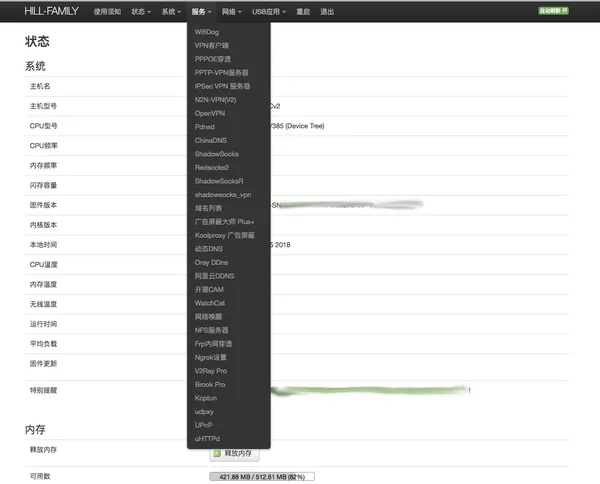
<------------------------------------------------------------------------------------------------>
我的网络布局介绍
接下来就是我家的网络布局了,先来一张简图。(双黑线中间夹红线代表双网线联通,可以根据需要进行链路聚合)
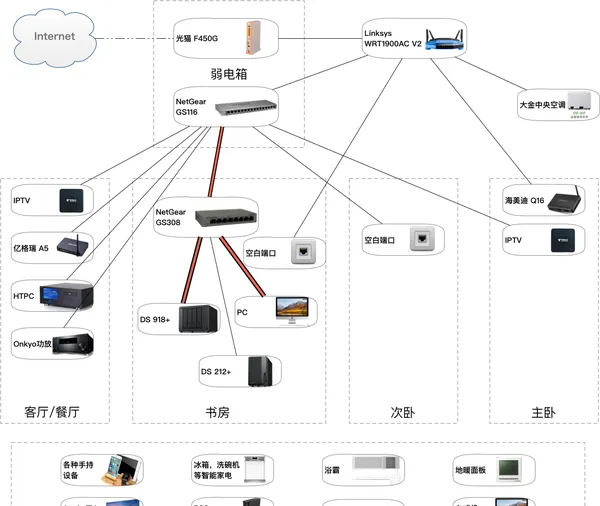
在装修前,我基本上就已经决定了我选择哪一家运营商(这个也不重要,接入方式相对来说重要一点),什么样的接入方式,所以在安装宽带之前就知道了我是光纤入户,而不是Lan入户。我并不需要光猫提供无线路由器功能,所以就把光猫塞在了弱电箱。而主路由器是需要负责无线信号的,所以我选择了摆在房间的正中间,同时经过计算,我需要11个有线端口,所以交换机是必须的。一般路由器会由4个Lan端口,除去一个跟交换机连接的还有3个,那就意味着我的交换机需要9口(11-3=8,但是还需要一个输入,共9个)。(我当时选择了从老家搬过来的8口交换机,一个不常用的有线端口暂时先不连接,不过现在已经换成16口的了)交换机这么难看的东西,一定也是要塞在弱电箱的。
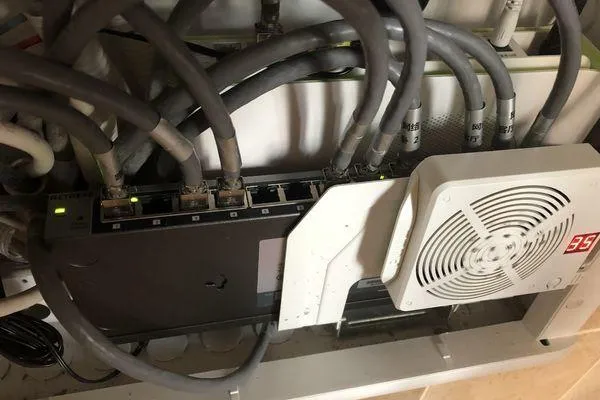
所以最后我的初始架构就是光猫放在弱电线,拉网线到客厅沙发处连接路由器,然后路由器再拉网线回弱电箱连接交换机。从弱电箱到路由器处需要至少两根网线。当然我最后放了三根在里面,即可以备用,也可以在需要时尝试双拨连接。
然后路由器剩下三个Lan口一个直连大金的中央空调控制中心,这是大金要求的,不能经过交换机(我没去细究原因,虽然觉得经过交换机设置好的话应该也没问题),另外两个口则分别扔到了书房和主卧,和交换机一起提供普通Lan口。
最后的网线布置大概如下图所示。这是我当时打印出来,外加彩色笔勾画,交给装修工人的。

由于没有请装修公司和设计服务,只是请了施工队,设计全部自己动手。同时自己又不是专业的,所以就没有CAD图纸了。这是一个拿iPad软件画的房型图,打印出来标上弱电布置。
有线端口的设计为书房三个(后来觉得不够,在书房添加了第二个交换机,顺便可以利用这三跟线跟主交换机链路聚合),餐厅一个用来放IPTV的,次卧一个以后留给小朋友电脑或其他设备的,主卧两个留给盒子和IPTV的,大金空调一个,客厅电视墙三个留给HTPC,游戏机,盒子等设备。

<--------------------------------------------------------------------------------------------------------------------------------------------->
无线信号延长
其实对于大多数人来说,内网的速率需求可能并没有那么高,有线设备也没那么多。无线信号好就等于网络好。解决家中网络问题,最主要的就是解决无线信号问题。
前面提到过,单无线AP(路由器)环境,这个无线发射装置是最好放在房间正中间的。比如我放在下图A点的位置。

但是实际使用中,说实话,无论是200块的路由器还是1200块的路由器,无线信号穿墙都是一个大挑战。尤其是5G信号的穿墙,由于频率更高,波长更短,穿墙衰减更大。比如我上图中标注的B点,看似距离不远,但是与A点连接直线的话,相当于要穿三堵墙,基本会处于信号苟延残喘的地步。这三堵墙有两堵称重墙,如果三堵都是承重墙的话,基本上可以绝望了(承重墙由于厚度更厚,同时内置很多钢筋作为金属导体有屏蔽作用,所以对于信号的阻隔和衰减更为明显)。
对于家中无线信号延长的问题(很多人都会面临这样的问题,比我这个三室的,就算放在中间都会出现穿三堵墙的情况,更不要提某些房型更复杂,或者更大的房型),常用的都需要增加设备来解决,其实我手上还有一个TP-link的千兆低端无线路由和苹果的Airport Extreme闲置,当年都想着要用来做无线延展的。
常见的可以无线桥接,有线桥接,中继,信号放大器等等。除了需要扩展设备之外,有两个容易出现的问题是我不能忍的。
一是无缝连接问题。虽然我不是手游爱好者,但是我已经听到了无数次有人打着王者荣耀从一个房间走到另一个房间的时候切换网络,导致几秒钟的卡顿,从而挂掉的案例。对于我来说最经常的体验就是我小舅子家是使用电力猫的,每次孩子们和爷爷奶奶视频通话的时候,需要用手机追着孩子跑,两个房间之间穿过基本肯定会卡顿甚至掉线。
二是无线带宽减半(降低)问题,如果使用有线延长,再发射无线信号的话基本不会影响无线带宽,但可能会出现多个无线网络,或者同一个无线网络但是不能无缝切换。但是如果使用无线中继之类的话,由于无线需要同时接收再发射,所以很多的方案都会带宽减半。
这里我不讨论上述几种方法的详细实现和优劣比较,这一类的文章和教程也不少。我也不是说上述方法都同时存在这两个问题,只是觉得或多或少都不够完美(当然,只要肯花钱,总能找到更好的东西,比如Mesh)。我只是想分享一下我的一个小方法,我这个方法也有局限性,比如必须要在装修阶段完成布置。同时也有些专家说我的方法有频段干扰的问题等,但是我目前在我的环境下用的还算不错,希望给大家一个参考和启发吧。
这个方法就是馈线延长的方法。我最早是由于台式机电脑机箱的无线网卡信号太弱(毫无疑问是由于天线在机箱后面,被金属机箱遮挡),同时蓝牙信号也弱,为了提高无线以及Airdrop的效率,就使用了延长线将天线放在桌面上。
在装修时突然想到电脑的无线网卡可以延长,为什么路由器不可以?搜了一下还真的有人这么干。于是就着手开始行动了。
首先,你选择的路由器需要有外置天线,而且外置天线还要可拆卸。那些飞碟型的游戏机型,或者小米那种有天线但是不能拆卸的,基本上折腾起来就很费劲了,不拆机是无法实现了。下图是我的Linksys WRT1900AC的接口特写。

同时对应好你的天线接口是什么? 内螺内针,外螺内孔,内螺内孔,外螺内针。我提到的四种是两两对应的。比如我的路由器是外螺内针,那么就要买内螺内孔的和它对应,接在一起,同时另外一头甩出来的接头仍然是外螺内针用来连接天线。几十块钱搞定,比增加设备便宜很多。

在布线的时候,路由端,我是直接从空白面板钻了两个孔,把线留出来,然后接入路由器。我的路由器有4个天线,有两个接了馈线做了延长,有两个保持原厂样子。下图中红色圈是面板引出馈线的位置,黄色圈是馈线接在路由器上地方。

至于天线端,则有多种方法,比如在空白面板上钻个小洞,将馈线的头子固定在面板上(馈线的头子上有螺母和垫圈,可以固定。然后再装上天线。比如下图是我卧室的效果。(最后又用了一个电视柜挡住了,不过就算露在外面也不算太难看)


我的另外一个天线在放在了壁橱里面,刚好书房这边利用一段不是承重墙的部分,挖了一个壁橱,门作的也是很薄的一层木头门,所以把天线放在里面也不太会影响信号。在柜子的隔板上打了一个洞,然后用环氧胶泥把端口固定并封住。待胶水干后,拧上天线。

那么实际测试效果呢?重新上一遍房间房型图,我在各个字母表示点都做了测试。使用的测试软件是iOS的Airport助手,扫描信号强度。扫描时间为早晨,家中所有人都还在睡觉,无人走动的时候(排除人体及所持物品的干扰)。路由器放在A处,两个五角星就是两根延长天线的位置,红色连线为馈线大致走的方向。

测试结果如下(相对数值意思为将A处路由器旁的测试结果设为100,那么其他各处的相对结果是多少数值,比较容易看出高低)。
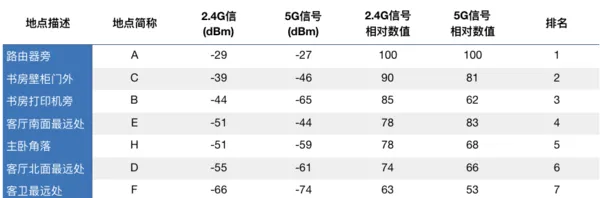
可以看出书房的信号由于延长天线的加持,信号非常好,壁橱门外的信号仅仅比路由器旁边略弱一点点(路由器有双天线,同时无遮挡,这里还有个壁橱门)。同时最远端的B点,在没做延长的时候,由于隔了三堵墙,基本处于若有若无的状态,还现在不仅满格,而且一跃成为几个测试点(除贴近路由器和天线的地方外)最好的一个地方。(因为书房小,离天线距离短)。甚至好于D和E两个没有任何遮挡,只是距离更远的两个测试点。
主卧由于天线加持,信号也非常不错。同时由于就增加的两个天线全部位于这个房型的东侧,所以在书房和主卧之间的两个卫生间也受益匪浅。蹲在马桶上打游戏或者看剧,再也不怕信号不稳或者跳到4G跑流量了!!!
相反,现在信号最弱的反而是仅仅穿了一堵墙的次卧,G点(穿一堵墙在大多数朋友家里是最常见不过的了,也就是说大多数人可以接受的信号条件,在我这现在是信号最弱区域)。
所以在我家里的成效,是非常明显的。
这里提醒两个小点。一是馈线的长度和质量。馈线要选择低阻抗损耗小的,但是即便这样,也不建议太长。我个人意见是不超过15米。我的两根馈线是2米和8米。二是馈线非常硬,要注意不要走很尖锐的直角,布线过程中尽量走弧线。同时避免在线盒中绕圈。算好长度,多出来的部分我选择在路由端稍微长出来一些,而不是很多电工师傅习惯的在弱电盒中绕圈。
比如下图,除去路由端长出的一段线,我壁橱中也长了一段。本来预计天线装在橱柜底层,后来将多出的线走了一段,然后隔板上打洞,将电线装在了上层。

<--------------------------------------------------------------------------------------------------------------------------------------------->
路由器的摆放
关于路由器的摆放,首先我前面说了几遍了,如果是单无线发射端,就放在房间正中间,不管你是不是采用我说的延长方法。
同时关于路由器的天线方向其实是有讲究的。而大多数人的使用,可能都存在误区。
路由器的天线(包括其他类别的柱状无线天线),其信号发射模式都是以柱状天线为核心(相当于苹果核),做一个类似苹果形状的向外扩展。借用一张网上别人的图。
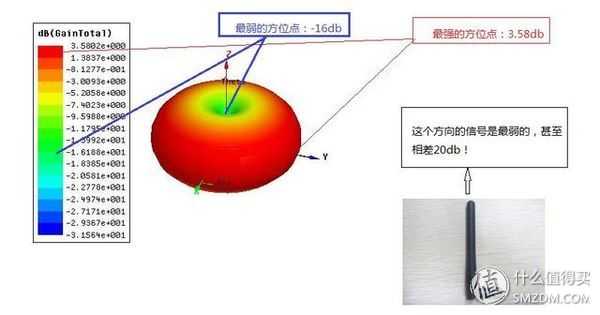
天线的指向端其实是信号最弱的,信号是向天线的四周扩散的。所以如果你的无线路由器是摆在地面上的,你可以朝向你希望的方向略微仰起一点点,但这样也会损失背面的信号。而你的无线路由器如果是稍微有一定高度,比如跟人的坐姿一个高度,那么天线直立向上是效果最好的,除非你在路由器正上方或者趴在正下方用手机。。。
所以可以看到我卧室的扩展天线,柜子里的扩展天线,包括路由器上面还有两根天线,都是直立向上。
千万不要用天线指向你想要增强信号的地方,因为那样的话。。。很不幸那里信号将是最弱的。。。
另外就是前面提到路由器摆在房间中间,那么除了布线问题,还有一个就是美观问题。说实话路由器虽然比交换机好看一点,但是也好看不到哪里去,尤其是我的路由器,除了我这种喜欢古典机械美的人觉得不错之外,身边的家人和朋友都觉得奇丑无比。。。

为了无线信号,必须放在客厅那个位置附近,那么如何摆放就是个大问题。我这里只提供一下我的做法,给大家做个借鉴。
首先根据你的路由器散热情况来看是否可以放在柜子里。我以前就有路由器放在鞋柜里面,下面用一个烤箱架子垫起来,这样路由器虽然闷在箱子里,但是四周都没有靠近柜子和隔板,还是有些空间的。但是并不适合我现在这个路由器。。。
看看我这路由器正面背面都是孔,就知道不是个省油的灯。。。实际跑起来的温度,80~90度那是经常的事。。。所以放柜子里是不太可能了。

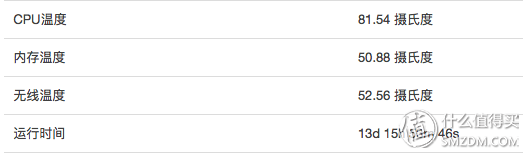
最后我还是选择了挂墙,然后放了一个音响设备架。。。实木的,类似像茶几一样的,人家是放播放器功放用的那种。
首先是挂墙,为了避免墙壁打孔,我在木头条上装了两个悬挂螺丝,然后背面用工业用双面胶带贴在墙上。(后来掉了。。。因为墙纸本身是防涂写防油污的,胶带还是有点粘不住,所以最后还是冲击钻打孔了)

把路由器挂上,把天线延长接好,再做了几根自定义长度的网线,保持规整。

然后音响架到位,当当当,刚好两层中间(废话,我挂墙上螺丝的时候是计算好高低的。。。)。网线接口全部被挡住,又不遮挡任何的散热孔。

不蹲下看,是完全看不见我们家的网络中心居然隐藏着这里的。。。放在沙发边上,正好还可以当个边桌。。。

凑近看,信号指示灯也不遮挡,全部露出,方便万一有问题,可以debug查看。但同时保证平视看不到,这样在看投影,看电影,看球赛的时候不会有光污染。

<--------------------------------------------------------------------------------------------------------------------------------------------->
无线信道选择
楼房密集了,大家穿墙效果越来越好了,难免你家里就会有很多隔壁的,楼上楼下的信号。而这些信号或多或少都会对你的无线网络产生影响。这里再和大家简单聊一聊关于无线信号信道(频段)。
信道,也称作通道或频段,是以无线信号作为传输载体的数据信号传送通道。2.4G频段的工作频率为2.4-2.4835GHz,这83.5MHz频带划分为13个信道,各信道中心频率相差5MHz,向上向下分别扩展11MHz,信道带宽22MHz。中国采用欧洲/ETSI标准,使用1-13信道。
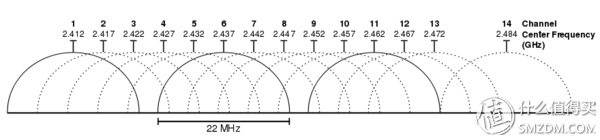
可以看到,由于每个信道之间相差5MHz的频率,但是一个信道自己的频率宽度就有22MHz,除以5就是4.4个信道。由于信道是序列号,都是整数,所以意味着与一个信道没有干扰的其他信道,至少是这个信道号加5或者减5甚至更多差别的一个信道。简单说,就是你家邻居用1号信道,你用2345虽然跟你家邻居没有重叠,但是也都多少有一些干扰。只有用6号以上(1+5=6)信道,才会跟1号信道完全没干扰。
5G也有一样的问题,只不过5G每个频道的间隔频率以及单个频道的频率宽度略有不同,但是道理是和2.4G一样的。唯一好处是5G的穿墙效果差,所以邻居家过来的干扰会小一点。但是随着现在5G的普及,其实这也是一个需要去正视并解决的问题。
那么怎么解决呢?很简单,就是选干扰小的呗,就像我2.4G的时候说的,邻居家用1,你就用6,用7,用8,用10等等。但是理想是美好的,现实是残酷的。楼上用1,楼下用5,隔壁用9,让你没有能用的怎么办。。。扫描,找出一个最好的,最优化的频段,把这个坑占上。
关于扫描无线信号频率,信号强度等,Mac, Windows, iOS,安卓上都有软件,我作为一个果粉,不得不说,这个功能最好用的软件我觉得是安卓平台的。。。。软件一大把。我这里祭出了我老爸的小米6。。。其实用电视也是不错的。。。安卓电视也是可以使用的。贴几个不同软件的截图。
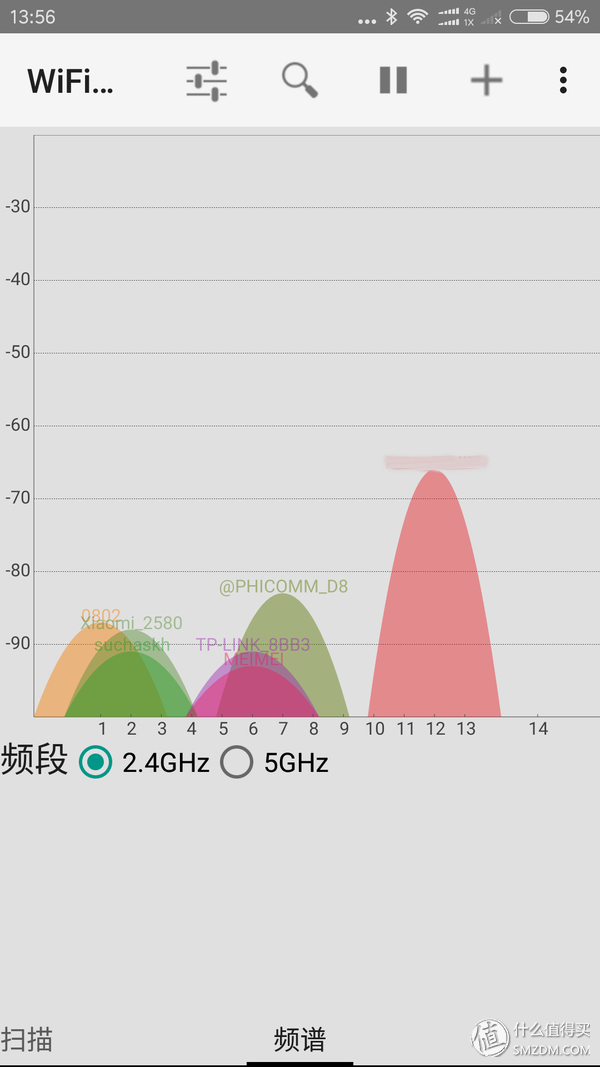
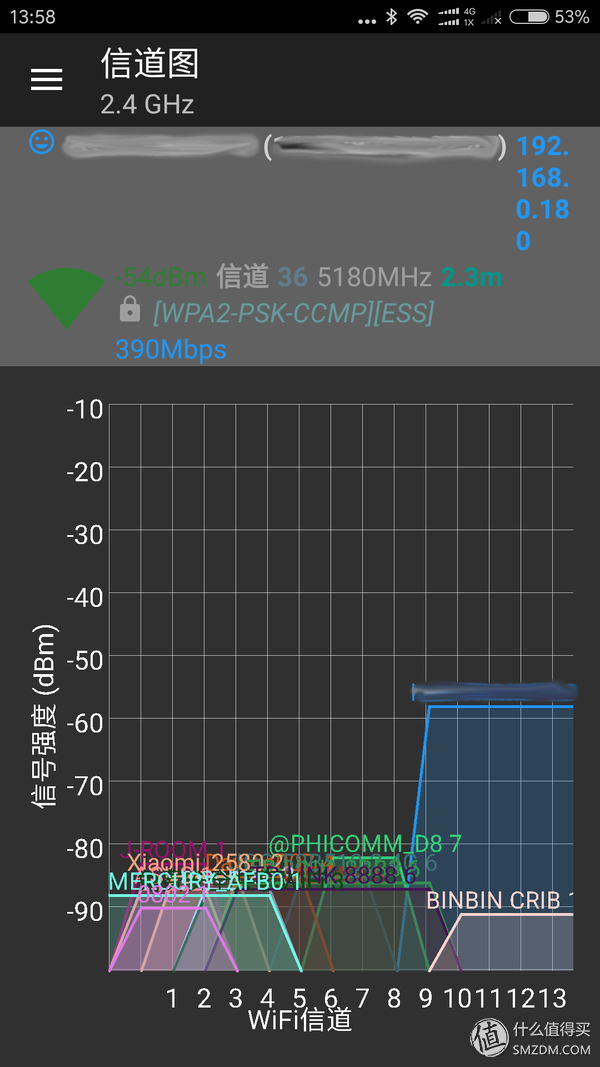
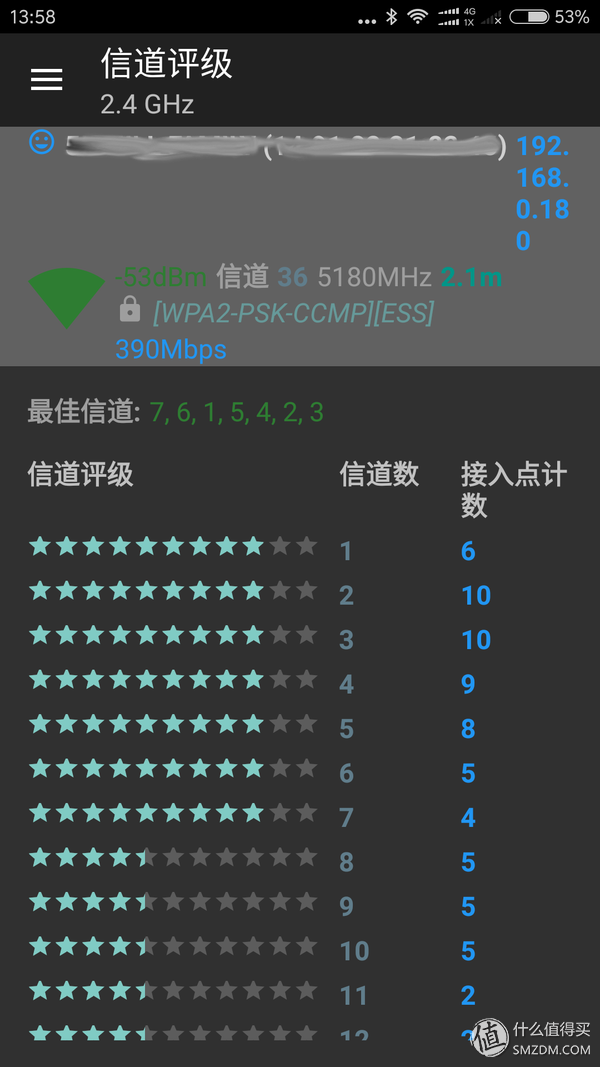
这里要注意一下,如果你要听从它的最佳信道的分析和选择的话,你要先把你自己的无线关掉。这样才能找出综合所有邻居信号,你的最佳信道是哪个。否则你的路由器也开着,他会把这个分析成一个现有无线(干扰),从而计算的结果有偏差。
不过我一般不用他的推荐。直接看波形图,寻找最空的那个区域就可以了。
<--------------------------------------------------------------------------------------------------------------------------------------------->
关于光猫桥接和IPTV
有看过我前面帖子的朋友应该清楚,我家里有两个群晖NAS。而群晖上的大部分服务,如果你在外网需要访问,则需要配置好端口映射,公网IP,DDNS等一些东西。今天我们不讨论这些设置,那是属于NAS部分的。
今天要说的是,在我的网络架构中,入户光纤,经过光猫,在接到我的路由器上。其实是有两种上网方式的。一种是光猫拨号,同时充当路由器。当然这个路由比较弱,所以我只需要他把拨号之后的网络连接到我的路由器上,更多的设备管理,广告屏蔽等等功能均由我的路由器完成。这时路由器的wan口模式是DHCP获取IP。另一种是光猫连拨号也不管了,只负责把光信号转换为电信号 ,由路由器来负责拨号。这是光猫的模式叫桥接,而路由器的wan口模式是PPPOE拨号。
默认电信给装好的网络,就是第一种模式。这种模式对于大多数人来说没什么不好,而且这个光猫还附带无线路由器功能,你甚至可以省掉路由器(当然如果你省掉路由器,那么就需要考虑这个无线光猫的位置了,扔在弱电箱里面肯定信号不行)。
这种模式对于群晖用户来说几乎是不可用的,因为群晖无法通过两层路由器进行端口映射和网络穿透。同时这种模式还存在一些设备多了网络变慢等跟光猫性能有关的问题。
所以我就要采用第二种方案,桥接。实现桥接很简单,打个电话让客服上门更改,同时自己的路由器改成PPPOE拨号就可以了。这是合法的,可以公开更改的。但是新的问题出现了,IPTV没法用。
IPTV是需要直接插在可以上网的光猫上的,而桥接后光猫没有上网,只有经过路由器拨号才能上网。但是IPTV又不能插路由器。当时改桥接的时候,电信的师傅就说了,IPTV不能用了。难道IPTV和群晖不能共存吗。。。
经过反复的折腾,探索,研究,我最终搞定了这个问题,这里就不赘述过程了。
首先网络拓扑图就是我最开始贴的那个图。光猫>路由器>交换机>IPTV
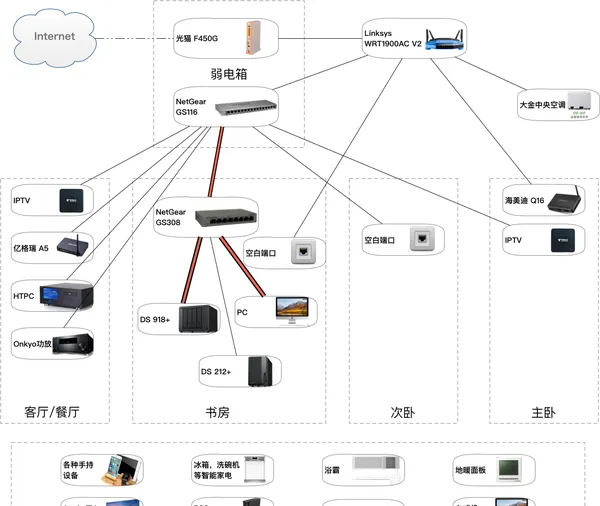
需要的设置,光猫端除了正常上网桥接外,其他连接设置不要改。同时建立一个ID为85的Vlan(虚拟网络),可以不绑定端口,这样四个端口都可以用。这个过程可以自己有超级管理员密码手动改,也可以找客服师傅帮你改。
然后路由器端正常PPPOE拨号,建立一个ID为85的Vlan,同样对于四个lan端口全部启用。并在DNSmasq里面添加如下字段。就搞定了。IPTV可以正常使用,而且不占用正常带宽,有属于自己的专有IP地址。跟电信初装时的效果是一样的。
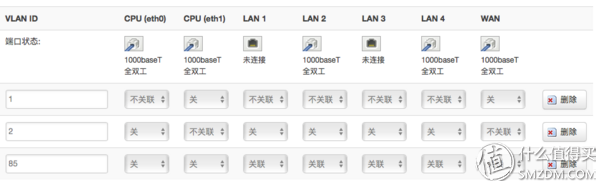
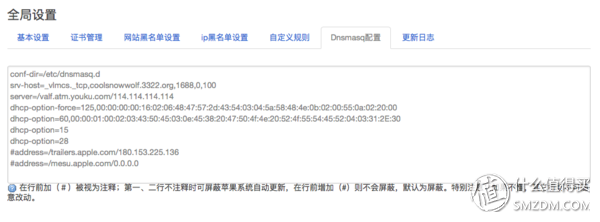 dhcp-option-force=125,00:00:00:00:16:02:06:48:47:57:2d:43:54:03:04:5a:58:48:4e:0b:02:00:55:0a:02:20:00
dhcp-option-force=125,00:00:00:00:16:02:06:48:47:57:2d:43:54:03:04:5a:58:48:4e:0b:02:00:55:0a:02:20:00
dhcp-option=60,00:00:01:00:02:03:43:50:45:03:0e:45:38:20:47:50:4f:4e:20:52:4f:55:54:45:52:04:03:31:2E:30
dhcp-option=15
dhcp-option=28
#address=/trailers.appl

我这个字符只针对我F450G这个光猫的。如果是不同的网络条件,可以参考这个帖子,里面有详细论述,我就不展开了。
另外关于有人问如何增加DNSmasq代码,不同路由器的修改界面不一样,需要你自己搜你的路由器的软件说明。不过一般来说好像第三方固件的才支持这个功能。当然也可以直接ssh进去改路由器的文件。我更改的方法是在我的Koolproxy广告插件那里有DNSmasq的修改,我使用的是LEDE的第三方固件。
<--------------------------------------------------------------------------------------------------------------------------------------------->
五类线,六类线,七类线那些事
家中装修布什么线?首先由于我前面强调了千兆内网的作用,所以首先起步就应该是超五类线。(我在2007年装修的一套房子就已经使用超五类线了,到现在装修公司默认还是给你配超五类线,十一年没变样呀。。。)
在超5类上面,还有6类,超6类,7类。我不是一个喜欢复制粘贴骗字数的人,所以不详细描述几个线的规格和分类了。简单的说,但从线材本身来说,不考虑接头,设备,环境等,从超5类到7类,就是线材越来越粗。这里指的是那里面8根导线每一根的粗细,不是最后成品线的粗细。如果你还记得初中物理的话应该记得,同样的材料,横截面积越大电阻越小。所以越高级的线电阻越小,损耗越小。
当然围绕着不同类别的线,还有很多对应的铺设规范,比如7类线万兆网的环境就要求整个网络环境都是有屏蔽的,从路由器,交换机到每个设备,接插端口都是要屏蔽联通的。像笔者前面照片show的那些塑料墙壁面板都是无法实现万兆网的。这里就不详细谈了,我想真的需要这种条件的人也不会来看我这篇文章的。
从价格上,超五,六类,超六,七类 的线有一定差距,七类线几乎是超五类的线的翻倍价格。但是!!我这里要提到的是装修一个一般住宅,100米的网线,七类和超五类的价格差距也就只有200块钱不到而已,这在整个6位数花费的装修里面简直沧海一粟。所以价格和成本并不是问题。

当然对于各类线的理论建议长度,距离等我们也不说,只说家用,我总结一下如下建议。
一,怀疑今后有可能会上万兆的折腾玩家(比如我),上七类线,避免今后换线的麻烦。哪怕现在还没上万兆环境。
二,啥要求没有的,超五已经绝对够你用了,没有任何问题。
三,不上万兆,但是觉得一分钱一分货,线粗点,损耗小点,心里会舒服的人,可以上六类七类线。但是我必须提醒你6类7类的麻烦。
六类线中间是有一个塑料十字架的(笔者在2015年装修用过六类线)。会造成线非常硬,同时作水晶头的时候修剪有些麻烦。上面第三类人群如果觉得没啥大问题,完全可以使用。同时挑一些质量好的五类头子,是可以容纳下六类线的单根导线粗细的。也就是说制作水晶头跟5类线没啥区别,只要水晶头质量不是太差。

但是七类线就完全不是这么回事了,七类线的单根导线太粗,导致传统五类水晶头无法容纳,必须采用特殊的七类水晶头(中间有个穿线的套子,把8根线分成两层),基本上价格是五类头子的十倍价格(当然,你就捏那么十几个头子的话,加起来还不到一个盒饭钱,也不是非常大的开销)。同时钳子也不一样了。所以笔者后来为了接七类线又买了新的钳子。而且基本上电工师傅没有人给你接七类头,甚至电信上门师傅都不会给你接七类头子。所以如果不是笔者这种自己折腾的人,建议不要上七类线,虽然没多多少钱,但是多了很多折腾。
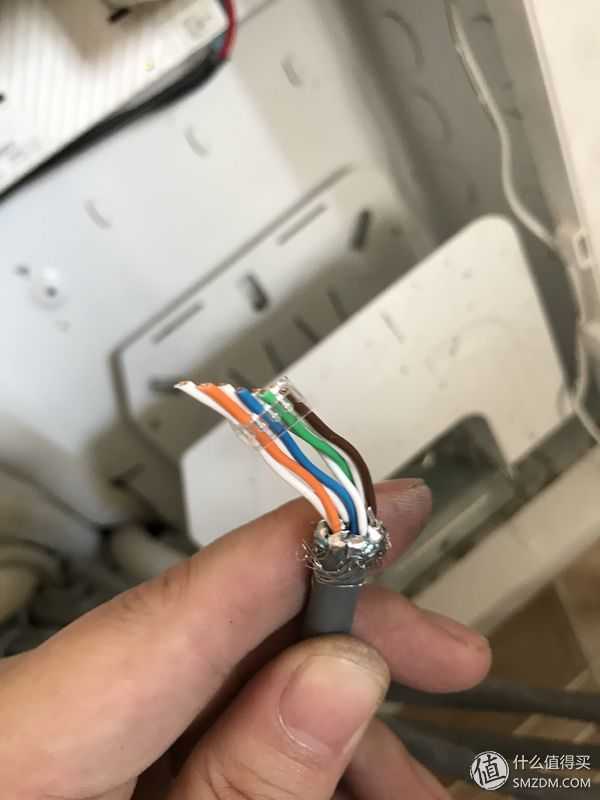

说完现在选择,再说几个小贴士。
网线标签。像我这样在弱电箱有十几根网线的情况,一定要做好标签。我当时没有让电工给我做标记,结果后来我自己接弱电箱和交换机的时候,轮流测试,差点没累死。所以如果能再铺设的时候再做好标签是最好不过的。当然像我后来补的标签,也是可以帮助今后更换设备和故障检查的。
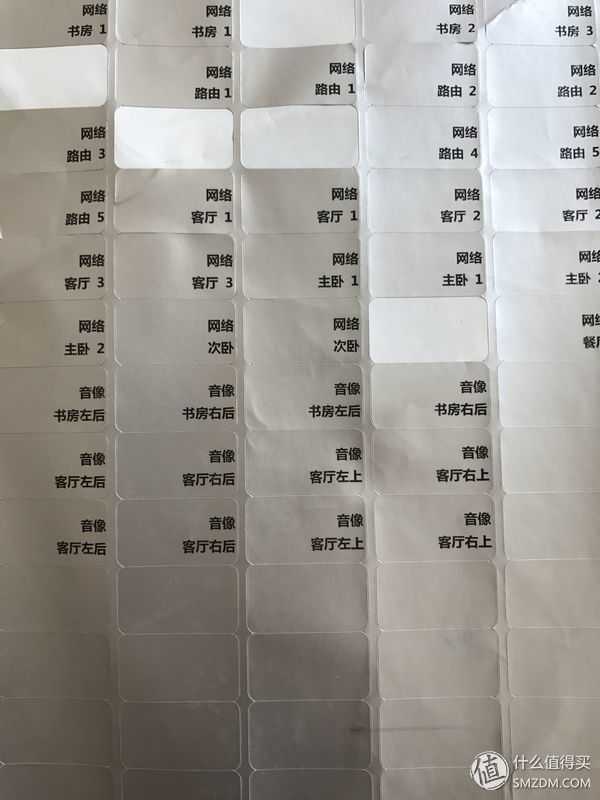
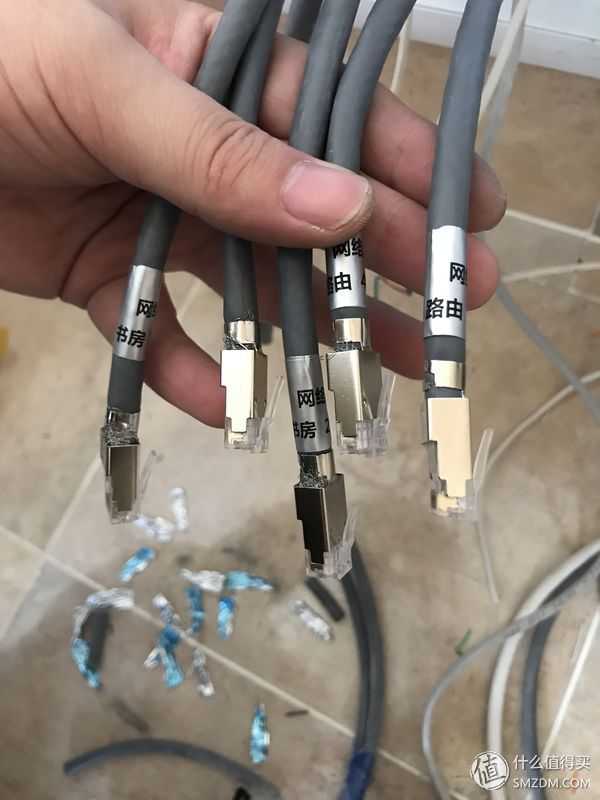
<--------------------------------------------------------------------------------------------------------------------------------------------->
关于面板和弱电箱
关于墙壁面板,我前面说了,我虽然使用7类线,但是并没有使用万兆面板,一个是价格,另一个我的线太多,万兆面板一个面板只有一个接口,所以我暂时没有采用。如果今后需要再外接吧。所以当使用普通塑料面板的话,我推荐使用模块化面板。同时让电工帮你一个线盒多排几根线。如果使用超五的话,基本上最多能排到四根线,六类七类由于粗,会少一点。这样可以节省大量面板。(一来是开槽成本,二来面板多了一长排,家具都挡不住)。比如下图是路由器部分面板,如果用传统面板,需要六个面板,而我现在只用了两个,省掉了四个面板的空间。

外加我穿馈线的面板,如果每根线一个面板的话,要是个面板,我只用了三个面板的空间。

电视墙的面板也是如此。(那个带大盖子的是HDMI面板)

弱电箱这几年的变化和发展也越来越先进,考虑到光猫和路由器之类的设备,现在的弱电箱都比以前要大好多,甚至还有无线天线的延伸孔。

我选的这款弱电箱,面板有散热孔,同时自带一个温控风扇,温度超过40度就会启动,增加散热孔这里的空气流动。

弱电箱厚度上可以容纳光猫+交换机+温控风扇,长度上塞下一个16口交换机还富富有余,左边还有传统的有线电视,电话模块等位置。而且还附带一个自带12V变压器外加220V插孔的电源,非常适合直接连接各种网络设备。

<--------------------------------------------------------------------------------------------------------------------------------------------->
总结
到这里差不多就是我目前这个家的网络建设心得了。或许有的人看了之后觉得弄得太差了,又或许有人觉得我这个太折腾了。其实我也不是要写一个家庭组网指导,我只是觉得我的整套网络系统有些部分还是很有特色的,希望写出来给大家分享一下,如果能在你新家装修的过程中有一些借鉴作用,那我就非常荣幸了。。。。。。
希望每个人的网络都可以稳定,快速,并且在美观的家中隐匿于无形。
(原标题:新家网络我做主,如何让家中网络稳定、快速、并隐匿于无形?)
by:Hillperson
本内容来源于@什么值得买http:// SMZDM.COM
原文链接: 家庭布网干货攻略 | 如何设置快速的家庭网络_什么值得买











